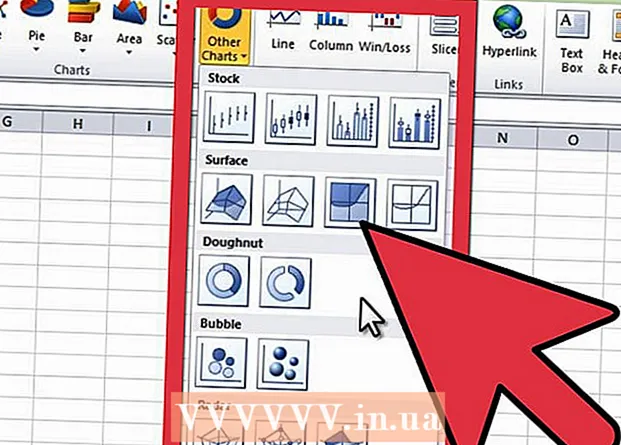Autor:
Robert Simon
Loomise Kuupäev:
24 Juunis 2021
Värskenduse Kuupäev:
1 Juuli 2024
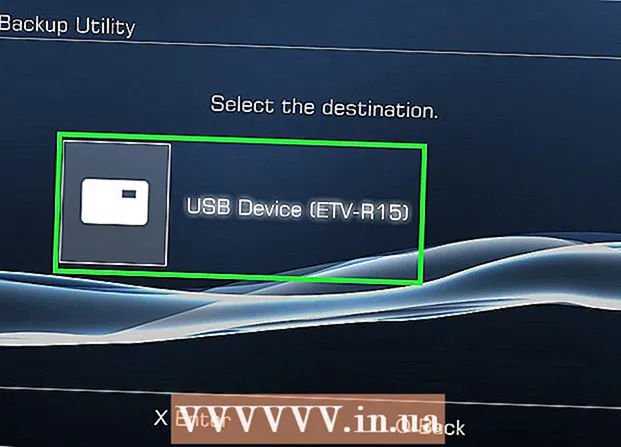
Sisu
- Astuda
- 1. osa 3: kõvaketta vormindamine Windowsis
- 2. osa 3-st: vormindage kõvaketas Macis
- 3. osa 3-st: Kõvaketta ühendamine PS3-ga
- Näpunäited
- Hoiatused
See artikkel näitab teile, kuidas vormindada USB-ga väline kõvaketas Windowsi arvutis või Macis FAT32-failisüsteemi ning kuidas välist kõvaketast ühendada ja pärast seda Playstation 3-le lisada. PS3 ei võimalda teil mänge mänge otse kõvakettalt.
Astuda
1. osa 3: kõvaketta vormindamine Windowsis
 Ühendage kõvaketas arvutiga. Teete seda kõvakettaga kaasas olnud USB-kaabli abil.
Ühendage kõvaketas arvutiga. Teete seda kõvakettaga kaasas olnud USB-kaabli abil. - USB-pordid on arvutikorpuses õhukesed ristkülikukujulised pesad.
 Avage menüü Start. Seda saate teha kas klõpsates ekraani vasakus alanurgas Windowsi logol või vajutades klahvi ⊞ Võida suruda.
Avage menüü Start. Seda saate teha kas klõpsates ekraani vasakus alanurgas Windowsi logol või vajutades klahvi ⊞ Võida suruda.  Tippige Start see "PC". Nüüd peaks akna ülaossa ilmuma ikoon arvutiekraani kujul.
Tippige Start see "PC". Nüüd peaks akna ülaossa ilmuma ikoon arvutiekraani kujul.  kliki See arvuti. See on arvuti aknaikoon Start-akna ülaosas. See avab rakenduse See arvuti.
kliki See arvuti. See on arvuti aknaikoon Start-akna ülaosas. See avab rakenduse See arvuti.  Paremklõpsake kõvaketta ikoonil. Tavaliselt on see lehe keskel.
Paremklõpsake kõvaketta ikoonil. Tavaliselt on see lehe keskel. - Puuteplaadil, millel on puuteplaat, peate paremklõpsamise asemel puuteplaadi vajutamiseks kasutama kahte sõrme.
 kliki Atribuudid. See asub rippmenüü allosas, mis kuvatakse paremklõpsuga.
kliki Atribuudid. See asub rippmenüü allosas, mis kuvatakse paremklõpsuga.  Vaadake väärtust "Failisüsteem". See valik asub atribuutide vahekaardi "Üldine" ülaosas. Kui väärtus "File System" ütleb midagi muud kui "FAT32", siis peate oma draivi uuesti vormindama.
Vaadake väärtust "Failisüsteem". See valik asub atribuutide vahekaardi "Üldine" ülaosas. Kui väärtus "File System" ütleb midagi muud kui "FAT32", siis peate oma draivi uuesti vormindama. - Kui väärtus "Failisüsteem" ütleb tõesti "FAT32", jätkake kõvaketta ühendamist.
 Sulgege aken Atribuudid. Selleks klõpsake akna paremas ülanurgas oleval "X" -il.
Sulgege aken Atribuudid. Selleks klõpsake akna paremas ülanurgas oleval "X" -il.  Paremklõpsake välisel kõvakettal uuesti ja seejärel klõpsake nuppu Vormindus. See on peaaegu rippmenüü keskel.
Paremklõpsake välisel kõvakettal uuesti ja seejärel klõpsake nuppu Vormindus. See on peaaegu rippmenüü keskel. - Kõvaketta vormindamine kustutab kõik sellel olevad failid.
 Klõpsake kasti "Failisüsteem". See asub napilt pealkirja "Failisüsteem" all. See kuvab laiendusmenüü.
Klõpsake kasti "Failisüsteem". See asub napilt pealkirja "Failisüsteem" all. See kuvab laiendusmenüü.  kliki FAT32. See on failivorming, mida peate kõvaketta PS3-ga kasutamiseks.
kliki FAT32. See on failivorming, mida peate kõvaketta PS3-ga kasutamiseks.  kliki Alusta ja siis edasi Okei. See algatab vormindamise.
kliki Alusta ja siis edasi Okei. See algatab vormindamise. - Selle kestus sõltub teie arvuti vanusest ja draivi suurusest.
 kliki Okei kui seda palutakse. Tehke seda ilmuvas hüpikaknas, mis annab teile teada, et kõvaketas on vormindatud.
kliki Okei kui seda palutakse. Tehke seda ilmuvas hüpikaknas, mis annab teile teada, et kõvaketas on vormindatud.  Topeltklõpsake välisel kõvakettal. See peaks ikkagi olema selle arvuti aknas.
Topeltklõpsake välisel kõvakettal. See peaks ikkagi olema selle arvuti aknas.  Looge neli uut kausta kõvakettale. Selleks kas paremklõpsake kõvaketta aknal, valige "Uus" ja seejärel klõpsake "Uus kaust" või klõpsake akna ülaosas nuppu "Start" ja seejärel nuppu "Uus kaust". Kaustade nimed peavad olema täpselt järgmised:
Looge neli uut kausta kõvakettale. Selleks kas paremklõpsake kõvaketta aknal, valige "Uus" ja seejärel klõpsake "Uus kaust" või klõpsake akna ülaosas nuppu "Start" ja seejärel nuppu "Uus kaust". Kaustade nimed peavad olema täpselt järgmised: - "MUUSIKA"
- "FOTO"
- "MÄNG"
- "VIDEO"
 Sulgege see arvuti ja eemaldage kõvaketas. Nüüd olete valmis ühendama oma välise kõvaketta PS3-ga.
Sulgege see arvuti ja eemaldage kõvaketas. Nüüd olete valmis ühendama oma välise kõvaketta PS3-ga. - Kui soovite enne PlayStation 3-ga ühendamist oma kõvakettale muusikat, fotosid või videoid lisada, peate need paigutama õigetesse kaustadesse (nt muusika peab olema kaustas MUSIC).
2. osa 3-st: vormindage kõvaketas Macis
 Ühendage kõvaketas arvutiga. Teete seda välise kõvakettaga kaasas olnud USB-kaabli abil.
Ühendage kõvaketas arvutiga. Teete seda välise kõvakettaga kaasas olnud USB-kaabli abil. - USB-pordid on arvutikorpuses õhukesed ristkülikukujulised pesad.
- Mõnel Maci arvutil pole USB-porti, kuid adapteri saate alati osta.
 Avage Finder. See sinine näokujuline rakendus asub teie Maci dokis.
Avage Finder. See sinine näokujuline rakendus asub teie Maci dokis.  Klõpsake kahe sõrmega kõvaketta nimel. See asub Finderi aknast vasakul. See kuvab laiendusmenüü.
Klõpsake kahe sõrmega kõvaketta nimel. See asub Finderi aknast vasakul. See kuvab laiendusmenüü.  kliki Hankige teavet. See valik asub rippmenüü keskel.
kliki Hankige teavet. See valik asub rippmenüü keskel.  Vaadake väärtust "Suurus". Üldise jaotise teabe vahel näete pealkirja "Vorming".Kui siinne vorming ei näita "FAT32", peate enne jätkamist kõvaketta uuesti vormindama, et see PS3-ga ühilduvaks muuta.
Vaadake väärtust "Suurus". Üldise jaotise teabe vahel näete pealkirja "Vorming".Kui siinne vorming ei näita "FAT32", peate enne jätkamist kõvaketta uuesti vormindama, et see PS3-ga ühilduvaks muuta. - Kui kõvakettal on "Format" kõrval "FAT32", võite jätkata kõvaketta ühendamist PS3-ga.
 Avage Spotlight. Selleks klõpsake ekraani paremas ülanurgas suurendusklaasi ikooni.
Avage Spotlight. Selleks klõpsake ekraani paremas ülanurgas suurendusklaasi ikooni.  Tüüp kettakontrolli utiliit tähelepanu keskpunktis. See kuvab teie Macis sobivate programmide loendi.
Tüüp kettakontrolli utiliit tähelepanu keskpunktis. See kuvab teie Macis sobivate programmide loendi.  kliki Kettakontrolli utiliit. See peaks olema Spotlighti otsingutulemuste peamine variant.
kliki Kettakontrolli utiliit. See peaks olema Spotlighti otsingutulemuste peamine variant.  Klõpsake kõvaketta nimel. See asub vasakul külgribal.
Klõpsake kõvaketta nimel. See asub vasakul külgribal.  Klõpsake vahekaarti Kustutamiseks. See valik on akna Disk Check Utility ülaosas.
Klõpsake vahekaarti Kustutamiseks. See valik on akna Disk Check Utility ülaosas.  Klõpsake kasti "Vorming". See asub lehe keskel.
Klõpsake kasti "Vorming". See asub lehe keskel.  kliki FAT32. See valik on rippmenüüs. See määrab teie kõvaketta eelistatud vorminguks FAT32, mis ühildub teie PS3-ga.
kliki FAT32. See valik on rippmenüüs. See määrab teie kõvaketta eelistatud vorminguks FAT32, mis ühildub teie PS3-ga. - Samuti peate võib-olla allpool olevale väljale lisama oma kõvakettale nime.
 kliki Kustutamiseks. See on lehe allosas. See kustutab ja vormindab teie kõvaketta; kui see protseduur on lõpule jõudnud, saate Disk Check Utilityst väljuda.
kliki Kustutamiseks. See on lehe allosas. See kustutab ja vormindab teie kõvaketta; kui see protseduur on lõpule jõudnud, saate Disk Check Utilityst väljuda. - Ilmselt kustutab see teie kõvaketta. Kui kõvakettal on endiselt tundlikku teavet, peate selle kõigepealt oma arvutisse kopeerima.
 Avage Finder ja valige kõvaketas. Nüüd ilmub kõvaketta tühi aken.
Avage Finder ja valige kõvaketas. Nüüd ilmub kõvaketta tühi aken.  Looge neli kausta kõvakettal. Selleks peate kas klõpsama lehe vasakus ülanurgas nuppu "Fail" ja seejärel nuppu "Uus kaust" või vajutama kahe sõrmega puuteplaadil ja seejärel klõpsama nuppu "Uus kaust". Kaustade nimed peavad olema täpselt järgmised:
Looge neli kausta kõvakettal. Selleks peate kas klõpsama lehe vasakus ülanurgas nuppu "Fail" ja seejärel nuppu "Uus kaust" või vajutama kahe sõrmega puuteplaadil ja seejärel klõpsama nuppu "Uus kaust". Kaustade nimed peavad olema täpselt järgmised: - "MUUSIKA"
- "FOTO"
- "MÄNG"
- "VIDEO"
 Eemaldage kõvaketas. Nüüd olete valmis ühendama kõvaketta PS3-ga.
Eemaldage kõvaketas. Nüüd olete valmis ühendama kõvaketta PS3-ga.
3. osa 3-st: Kõvaketta ühendamine PS3-ga
 Ühendage kõvaketas PlayStation 3-ga. Selleks ühendage kõvakettalt USB-kaabel PS3 USB-porti. PS3 USB-pordid asuvad konsooli esiosas.
Ühendage kõvaketas PlayStation 3-ga. Selleks ühendage kõvakettalt USB-kaabel PS3 USB-porti. PS3 USB-pordid asuvad konsooli esiosas.  Lülitage PS3 ja ühendatud kontroller sisse. Lihtsaim viis seda teha on vajutada kontrolleri nuppu "PS".
Lülitage PS3 ja ühendatud kontroller sisse. Lihtsaim viis seda teha on vajutada kontrolleri nuppu "PS". - Võite ka eraldi vajutada PS3 kodunuppu ja seejärel kontrolleri nuppu.
 Kerige vasakule Seaded valima. See asub PlayStation 3 menüü vasakus servas.
Kerige vasakule Seaded valima. See asub PlayStation 3 menüü vasakus servas.  Kerige alla Süsteemisätted ja vajutage X. See on peaaegu menüü Seaded allosas.
Kerige alla Süsteemisätted ja vajutage X. See on peaaegu menüü Seaded allosas.  Kerige alla Varundusutiliit ja vajutage X. See valik on umbes keset menüüd Süsteemi seaded.
Kerige alla Varundusutiliit ja vajutage X. See valik on umbes keset menüüd Süsteemi seaded.  Valige Varundamine ja vajutage X. See peaks olema selle lehe esimene valik.
Valige Varundamine ja vajutage X. See peaks olema selle lehe esimene valik.  Valige Jah kui seda palutakse, siis vajutage X. See viib teid kõvaketta valimiseks lehele.
Valige Jah kui seda palutakse, siis vajutage X. See viib teid kõvaketta valimiseks lehele.  Valige kõvaketta nimi ja vajutage seejärel X. Kui teil pole mitu USB-seadet, peaks siin kõvaketas olema ainus võimalus. See varundab teie PS3 andmed kõvakettale.
Valige kõvaketta nimi ja vajutage seejärel X. Kui teil pole mitu USB-seadet, peaks siin kõvaketas olema ainus võimalus. See varundab teie PS3 andmed kõvakettale. - Te ei saa kõvakettalt mänge mängida, kuid saate olemasolevad mängufailid kõvakettale varundada ja seejärel ruumi vabastamiseks need mängud PS3 sisemälust kustutada.
Näpunäited
- Kaaluge suure kõvaketta (nt terabaidi) ostmist, nii et suurema ostmiseks ei pea te hiljem tagasi minema.
- Kvaliteedi kindlustamiseks valige usaldusväärse kaubamärgiga väline kõvaketas.
- Suurem ja kallim kõvaketas ei tähenda automaatselt, et see oleks ka parem.
- Otsige brändi, mis pakub võimalust andmete taastamiseks, kui välise kõvakettaga midagi valesti läheb.
Hoiatused
- Kui asetate PlayStation 3 horisontaalselt, ärge asetage välist kõvaketast väljapoole suunatud ventilaatorite paremale poole. Playstationist väljuv õhk on väga kuum ja põhjustab probleeme teie välisele kõvakettale.